- shares
- Facebook Messenger
- Gmail
- Viber
- Skype
Thêm một công cụ giúp người dùng chia sẻ nội dung website giúp bạn lên mạng xã hội với bạn bè người thân của họ, không những vậy còn cải thiện traffix của website. Bài hôm này mình giới thiệu với các bạn công cụ chia sẻ bài viết lên mạng xã hội Addthis.
Mình cũng đã có 2 bài giới thiệu, nếu bạn đang sử dụng wordpress cho website của mình thì lựa chọn cho mình một trong số plugin tốt nhất về wordpress social share plugin ở đây.
Một dịch vụ chia sẻ nội dung số tương tự như addthis đó là sharethis.
Đầu tiên, bạn truy cập vào: http://addthis.com, đăng ký lấy một tài khoản. Việc đăng ký khá đơn giản và miễn phí.
Lấy nút addthis tự động – Thêm vào addthis Toolbox
Để thiết lập nút chia sẻ bạn truy cập vào địa chỉ http://www.addthis.com/web-button-select.
Tại đây có showcase nhiều tính năng addthis gallery miễn phí lẫn trả phí, với đa dạng cách thức trình bầy hiển thị các nút chia sẻ bài viết như xuất hiện ở sidebar, ở đầu và cuối mỗi bài viết.. Tuy nhiên một số template bạn muốn sử dụng phải bạn nâng cấp lên pro.
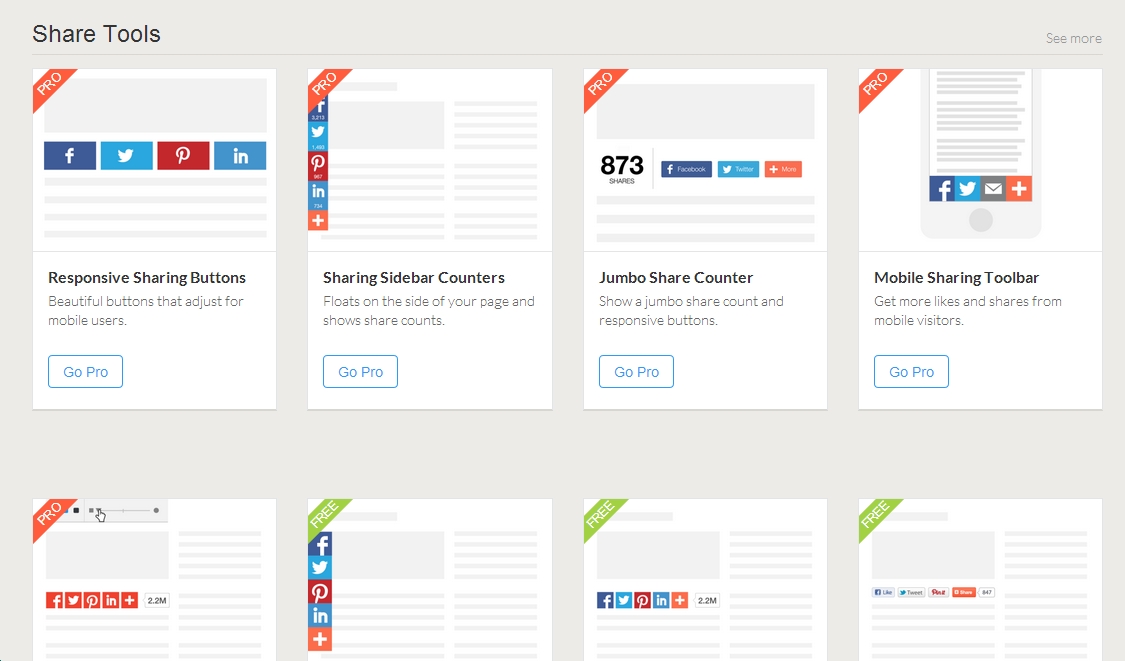
Chọn vào template bạn muốn kích hoạt social share trên web, nhấn Setup/Get Code. Mình ví dụ , chọn hiển thị dạng float bên sườn website.
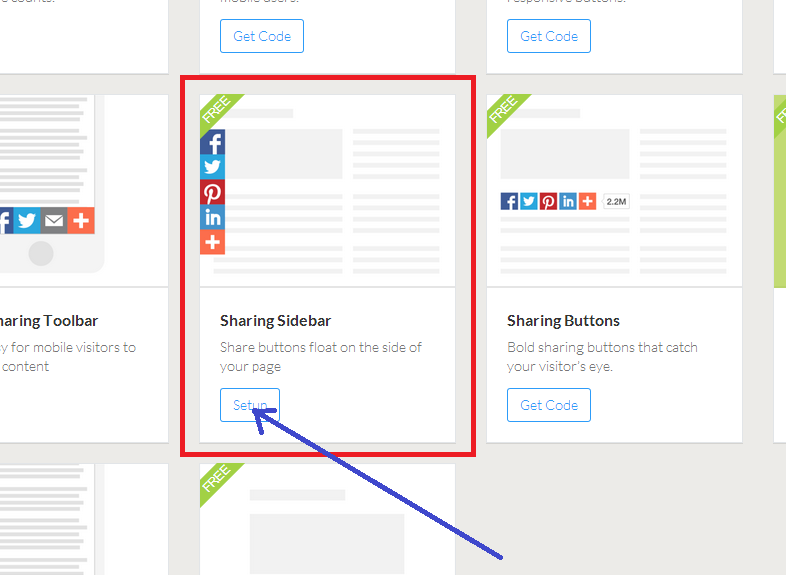
Một hộp thoại được mở ra , để cài đặt tùy chọn cho social share như vị trí hiển thị nằm bên phải hay bên trái, chọn giao diện ,mầu nền ,tiêu đề hiển thị cho widget.
Kéo xuống phía dưới nhấn vào show more options, cho phép tùy chỉnh nâng cao.
- Hide on Homepage: ẩn thanh chia sẻ ở trang chủ.
- Responsive Width: kích thước chiều rộng
- Vertical Offset: fixed vị trí top
- Show Thank You: hiển thị lời cảm ơn sau khi người dùng đã chia sẻ nội dung trên website.
- Thank You Title: Nội dung lời cảm ơn.
- Follow Message: nhãn hiển thị follow
- Recommended Content Message: tiêu đề Recommended for you widget.
Bạn nhìn thấy phần Get The Code phía dưới, copy đoạn code này vào trong phần thẻ head. Sau đó nhấn active để kích hoạt tính năng chia sẻ trên website của bạn.
Những widget nào được kích hoạt thì được đánh dấu mầu xanh, đó là những gallery đã sẵn sàng hoạt động trên website. Các Addthis gallery có thể thay đổi cài đặt bất cứ lúc nào, chỉ cần một mã nhúng chung này cho tất cả các widget được kích hoạt, do đó bạn đừng lo lắng cho những cấu hình lại về sau này.
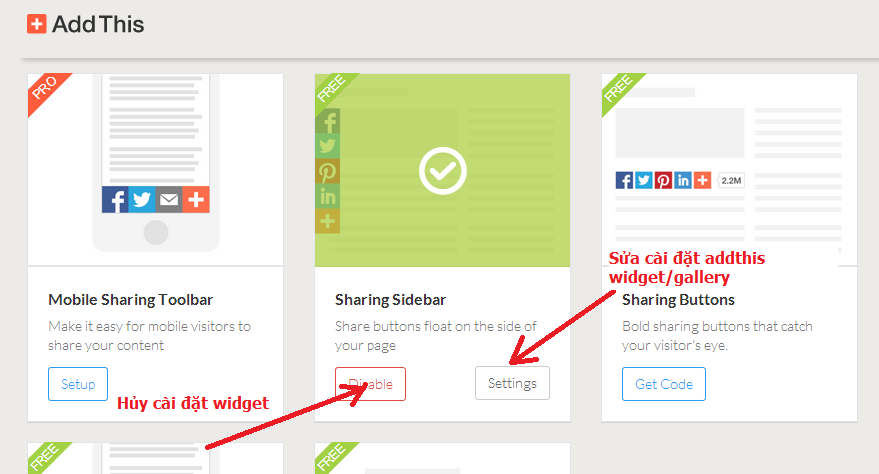
Để loại bỏ gallery không sử dụng, nhấn vào Disable.
Addthis hội tụ đầy đủ các tính năng chia sẻ của mạng xã hội như nút fllow, nút share, Recommended Content ,Conversion Tools. Vì tính năng tất cả trong một rất tiện lợi, mà addthis ngày càng được nhiều người sử dụng.
Tính năng Recommended For You
Chọn một template trong phần “Recommended Content” và cài đặt như ở trên. Mình chọn free gallery “Automatically recommends content as users scroll down.” hiển thị popup Recommend for you trên máy tính. Hiển thị trên thiết bị mobile, thì bạn nâng cấp lên pro dành cho mobile, sử dụng tính năng “Automatically recommends content as users scroll down on their mobile device.” bạn phải trả phí.
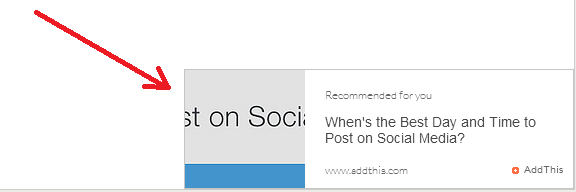
Quản lý hoạt động chia sẻ
Bạn có thể xem toàn bộ các website được được chia sẻ lên các mạng xã hội, bằng cách chọn vào menu Share.
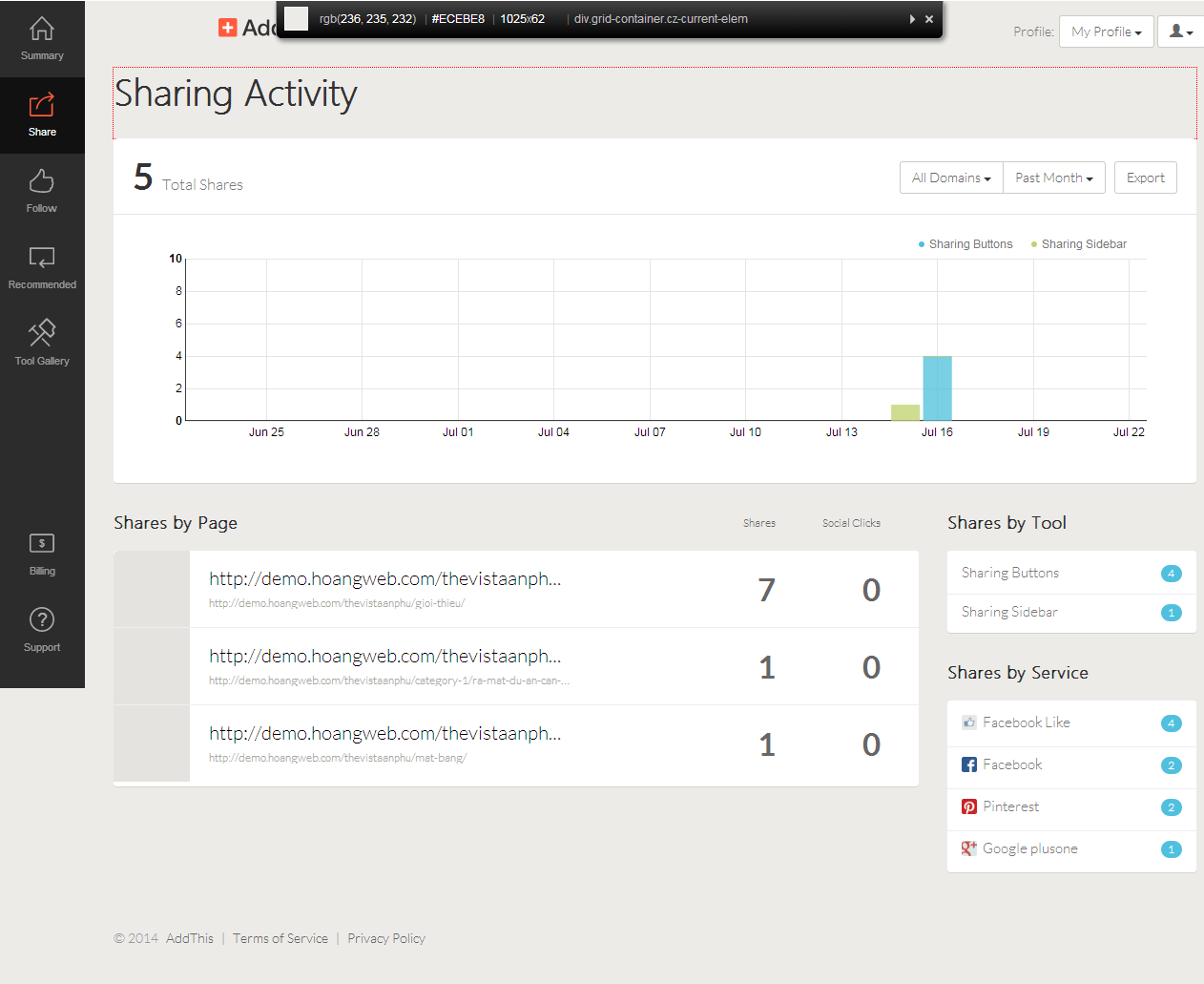
Các hoạt động Follow tham gia bởi người dùng, bạn nhấn vào menu Follow để quản lý.
Chèn addthis vào website
Sau khi đã cấu hình nút chia sẻ trên tài khoản addthis, bây giờ chúng ta sẽ chèn mã addthis vào website. Chèn các dòng sau vào trong thẻ head.
<script type="text/javascript" src="http://s7.addthis.com/js/250/addthis_widget.js"></script>
<script type="text/javascript">
var addthis_config = {
pubid: "YOUR-PROFILE-ID"
}
</script>Trong đó, thông số pubid là mã publisher ID của bạn trên addthis. Thông số này bạn có thể tìm ở đây https://www.addthis.com/settings/publisher. Thông số này là bắt buộc phải có để xác định tài khoản addthis của bạn. Ngoài ra, có các tham số khác với các tính năng khác nhau mà mình sẽ trình bầy trong bài sau.
Ok, website của bạn có thể hoạt động rồi đấy. Refresh lại trình duyệt bạn sẽ thấy kết quả, trong ví dụ này mình chọn các nút chia sẻ nằm bên sườn trái của web:

Xem thêm hướng dẫn cài đặt addthis trên một số blogs
Lời kết
Mình vừa hướng dẫn các bạn cách chèn nút chia sẻ vào website sử dụng addthis. Addthis cung cấp rất nhiều api tha hồ bạn thỏa sức khám phá. Tích hợp trên nhiều nền tảng như web, ứng dụng mobile.. Công việc chia sẻ nội dung bài viết lên mạng xã hội giúp làm tăng thứ hạng cho website được rất nhiều webmaster chú trọng. Những tính năng này hoàn toàn free, tuy nhiên nếu bạn muốn sử dung những tính năng cao cấp hơn hay tùy chỉnh nhiều hơn thế bạn phải trả phí cho addthis. Chúc bạn thành công.
Nếu bạn thấy bài viết này hữu ích, hãy chia sẻ với bạn bè bằng cách nhấn nút chia sẻ ở bên dưới. Theo dõi chúng tôi trên Twitter và Facebook
- shares
- Facebook Messenger
- Gmail
- Viber
- Skype
